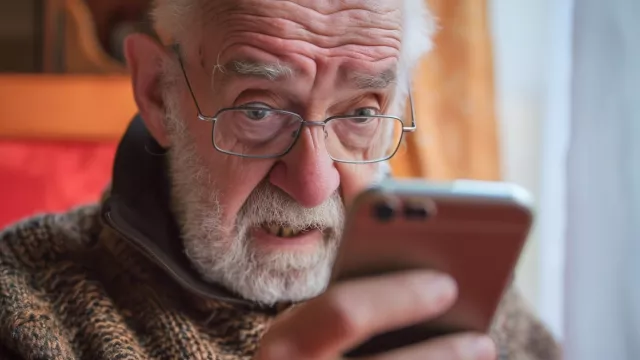Jak změnit výchozí aplikace
Nastavení „Výchozí aplikace“ určuje, kterou aplikaci systém Windows otevře, když například kliknete na odkaz v e-mailu nebo třeba rozkliknete soubor ve formátu PDF.
K tomuto nastavení můžete přistupovat přímo pomocí příkazu computerdefaults v příkazovém řádku. V nově otevřeném okně se zobrazí nejdůležitější výchozí nastavení pro práci s e-maily, obrázky nebo přehrávání videí.
Pokud chcete změnit aplikace přiřazené k jednotlivým koncovkám souborů, klikněte na volbu „Zvolit výchozí nastavení podle typu souboru“.
Jak vyhledávat největší složky
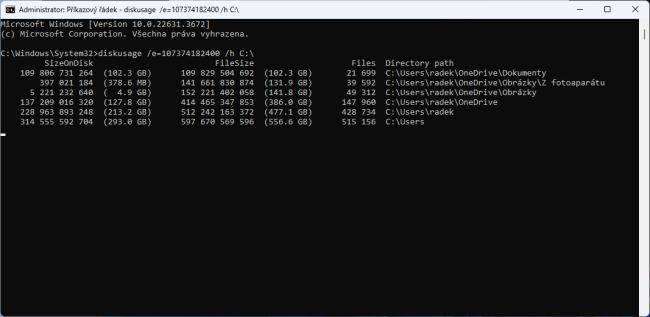
Pomocí nástroje diskusage můžete zjistit, které složky na pevném disku zabírají obzvláště mnoho místa. Použijte příkaz „diskusage /d:1 /h“ pro analýzu podadresářů v aktuální složce. S parametrem „/e=SIZE“ nástroj vypíše pouze složky, které jsou větší než zadaná minimální velikost „SIZE“ v bytech.
Takže například příkaz „diskusage /e=107374182400 /h C:\“ vygeneruje seznam všech složek větších než 100 GB (107 374 182 400 bajtů). Nástroj vyžaduje administrátorská práva.
Jak zapnout skryté funkce
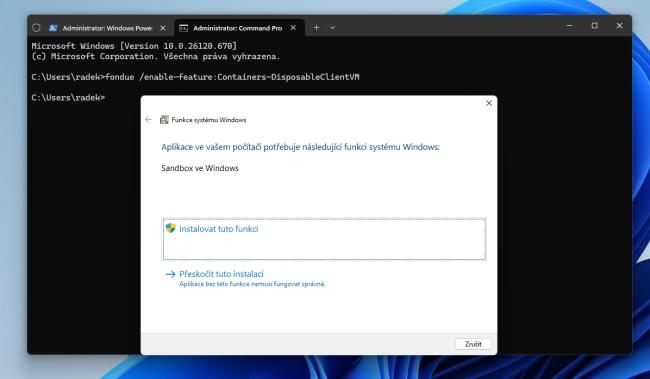
Skryté funkce systému Windows můžete aktivovat také přímo prostřednictvím příkazovém řádku. Za tímto účelem vyvinul Microsoft nástroj pro příkazový řádek s neobvyklým názvem „fondue“ a integroval jej do systému Windows.
Příkaz „fondue /enable-feature:Containers-DisposableClientVM“ vloží například sandbox systému Windows. Parametr „/hide-ux:all“ to dokonce provede bez otevření okna.
Příkladem dalších funkcí je subsystém Windows pro Linux („Microsoft-Windows-Subsystem-Linux“), multimediální přehrávač Windows („WindowsMediaPlayer“) nebo .Net Framework 4.8 („NETFX4“).
Jak zobrazit některé důležité informace
Systém Windows obsahuje také řadu menších příkazů, které můžete použít k získání určitých informací. Například příkaz „hostname“ zobrazí jméno, pod kterým se počítač přihlašuje k síti.
Příkaz „whoami“ rovněž zobrazí uživatelské jméno, pod kterým jste právě přihlášeni do systému Windows. Název diskové jednotky můžete zjistit příkazem „label c:“. Pomocí tohoto příkazu můžete název také změnit nebo odstranit, což se může hodit například u USB flash disků.
Příkaz „systeminfo“ zobrazí v okně příkazového řádku důležité informace o počítači, například o instalovaném procesoru a kapacitě operační paměti.
Zdroj: zpracováno na základě podkladů tištěné verze magazínu Chip